具体的には、プレスブレーキのバックゲージ(丸井工業ブログより)を調整するとギャップを変更できる。
曲げ線の位置が変わるので当然フランジの高さも変わる。
曲げ加工をする人は、曲げ線の位置で曲げた結果がどうなるか想像できないといけんね。
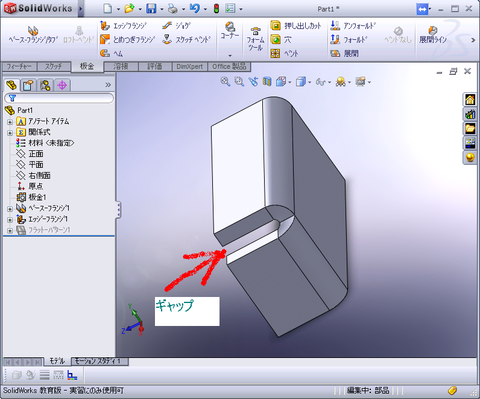
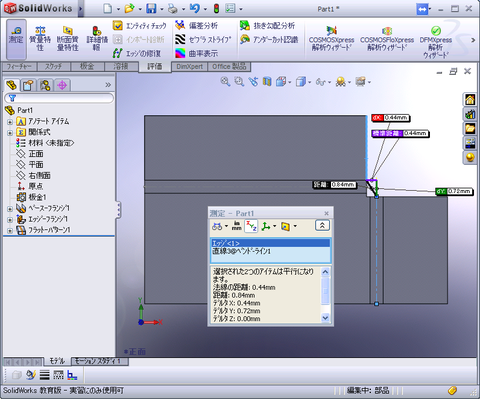
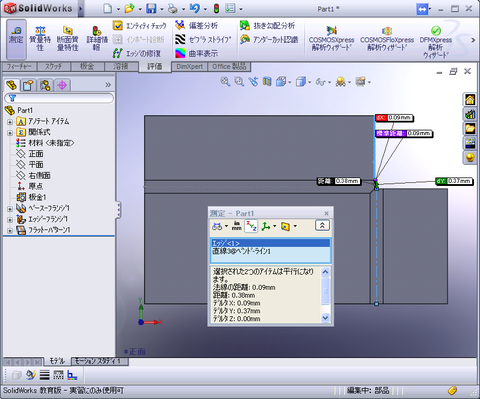
ソリッドワークス/SolidWorks、AP100、プログラム、TIG,CO2,手棒、板金
箱のフタを作る時などはめ込みの調整で曲げ線の位置を変更するとギャップの大きさが変わる。具体的には、プレスブレーキのバックゲージ(丸井工業ブログより)を調整するとギャップを変更できる。 曲げ線の位置が変わるので当然フランジ … “箱曲げ コナーの深さと曲げ位置の関係” の続きを読む
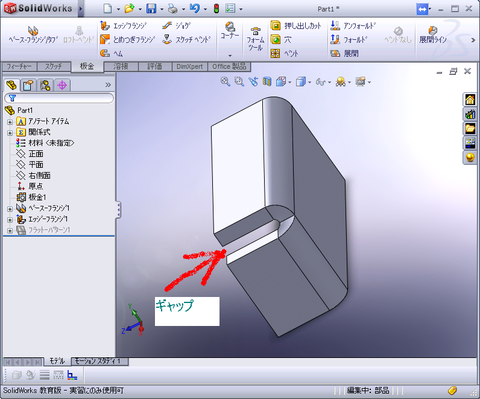
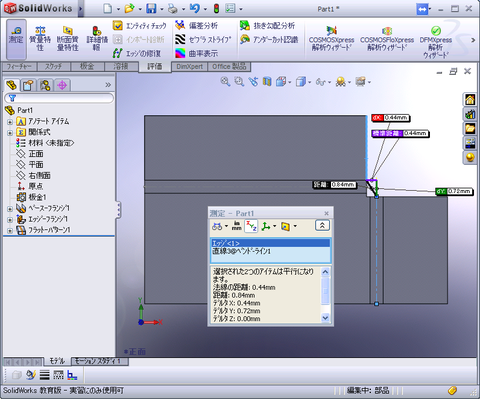
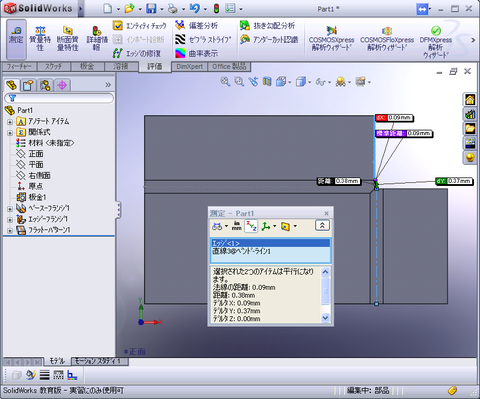
今までの板金図面は、ベースフランジからする方法だったが、板金図面を書く方法がもう一つある。切削加工主体の図面を書く人はこっちの方が楽なのかな?とりあえず、金属のカタマリを作ってから板にすると言う考え方。 手順は、以下1, … “フィーチャのシェルを使った板金 鉄の塊を先につくってから板にする” の続きを読む
今までの板金図面は、ベースフランジからする方法だったが、
板金図面を書く方法がもう一つある。
切削加工主体の図面を書く人はこっちの方が楽なのかな?
とりあえず、金属のカタマリを作ってから板にすると言う考え方。
手順は、以下
1,フィーチャの押出??で塊をつくる
2,フィーチャのシェル(板をつけない部分を選び、板厚を0.8mm)
3,板金の展開ライン(展開するための切断場所を指定)
4,板金の板金(内Rを設定0.2)
これで展開できる。箱曲げの角が自動リーフカットとかになって面倒な感じがするがベースフランジを使った方法と同じようなデザインツリーになっている。
私は、今のところこの手法は使っていない。
AP100で展開ができるまで面倒だったので。
また、
最後の方でコーナーが面倒なことになっている。
これの処理に 押出カットとか使うんで結構面倒。
板取の時になるべく直線切りができるようなオプションがあればこの手法もありかも。
でも、私は押出しカットしまくる力技しか知らない。Sheetworksで板金の属性のチェック。これは展開可能なのかどうかを調べるのだが、ここでエラーになるので修正。私の場合は結構ここで時間をとる。
簡単に言えば、ベースフランジから作る方法に慣れすぎた。
コーナートリートメントで検索中にこんなの見つけました
まずは、説明で。コーナー(カド、角)に逃げ(ノッチ、切欠き)を作って曲げの抵抗になる部分を削除しておくことがある。板厚1.6以上ではこれがないと曲げにくい。 何をみつけったって。トリートメントしてないとこれ。箱曲げのコー … “見つけた!コナーオプション コーナートリートメント” の続きを読む
まずは、説明で。コーナー(カド、角)に逃げ(ノッチ、切欠き)を作って曲げの抵抗になる部分を削除しておくことがある。板厚1.6以上ではこれがないと曲げにくい。
何をみつけったって。
トリートメントしてないとこれ。箱曲げのコーナーの一部。展開状態だ。
(エッジフランジ長が3mm程度の小さなものなので板厚0.8mmがめちゃくちゃ大きく見える)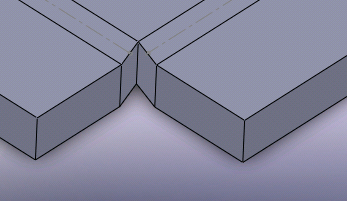
トリートメントしたらこれ。えーわ。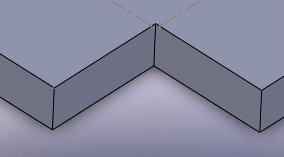
これならAP100でのタレットパンチプレスのNCデータ作成が簡単になる。
つまり、角の金型一発で抜ける。トリートメントしてないと0.6mm程度のノッチをレザー加工だわ。いけません。
トリートメントがないとAP100の2DーCAD図面の修正が必要になるだ。
以前書いたページの最後でもんもんとしていたのだが。
あるプロパティを編集していて気づいた。
この”展開”ボタンのプロパティ編集する機会はないとおもうが??
これ
プロパティを開いた図。
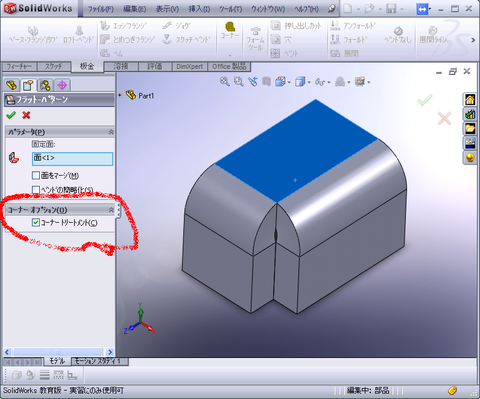
チェックを外したり、付けたりしてうれしかった。
これをチェックするだけで1操作が省けるんか。
AP100の2DーCADで線を引き直すより簡単だ。
それにしても、
「Solidworks」や「ソリッドワークス」と「穴あけ ノッチ 割れ 曲げ」の組み合わせで検索したが見つからなかった。だいたい、ネット上で板金でSolidworksの情報が少ないが、Solidworksのヘルプにたどり着けるかな~でもだめだった。自力で見つけたんで相当にうれしい。
コーナートリートメントというキワードがわかってから検索したらヘルプがあった。当然だが。
Google検索 Solidworksのヘルプ
その後、Solidworksの展開状態で直線的な抜きをしようと努力する必要はない。
なぜなら、AP100で簡単に修正できる。
さらに、Solidworksの展開図が直線的であってもSheetWorksの展開図にするとまた、ノッチがや曲線部分があることが多い。
だから、こだわる必要がない。ということはこのページは知らなくていいというのは悲しいので、
意地になって言うなら、
実用的ではないが展開図に微妙な曲線が入ることがあるという程度のものです。
アセンブリとは、複数の部品(アセンブリも)を3次元で組み立てること。これをするときに操作面で1つ、ややこしいかなと思われる用語を説明するページです。まず、操作面。マウス中ボタンで回転しながら見ることが必要だ。”合致”のコ … “アセンブリ 平行 一致 の違い” の続きを読む
アセンブリとは、複数の部品(アセンブリも)を3次元で組み立てること。
これをするときに操作面で1つ、ややこしいかなと思われる用語を説明するページです。
まず、操作面。
マウス中ボタンで回転しながら見ることが必要だ。
”合致”のコマンドを実行すると立体図の部品は回転などして動く。こんなときどのようになっているのかマウス中ボタンを押したまま回転させて見る必要がある。
また、
見にくくなったら、Fキー(単にfを入力)を使って全体が適当な大きさでみえるようにすること。
複数の部品の距離感がわからない場合は、正面図や平面図にして位置関係を確認する。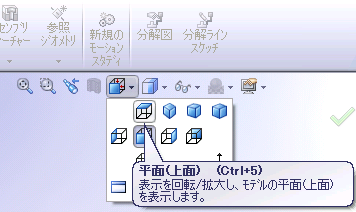
以上。
操作面で必要なこと。
次に、用語で、
平行と一致の違いがいまいちむずかしいのでは?
さらに選択するのが面だったり線(エッジ)だったりと。
前回のスライド式の箱の例でいろいろしてみる。
このアセンブリは完成しているので、”合致”を平行だけ残してこれ以外を抑制する。
回転を使って平行の意味を確認。面と面で”合致”が平行な状態なら回転可能。
面と面が合致といっても、その面は部品の面も含めその延長上の空間すべてだからご注意。
エッジとエッジの”合致”が一致。同じ線上に位置する。実体のエッジだけでなくその延長の線も含む。
”合致”で面とエッジの組み合わせってどうでしょう。
一致とすると面上にエッジ(線)があることになる。
まず面とエッジで”合致”が一致。
次は、面とエッジで”合致”が平行
フォルダーにいっぱい部品があるったら普通はアセンブリのファイル(*.SLDASM)を探して開く。(Windowsの設定によっては拡張子SLDASMが見えない。その場合デフォルトの名前、Assemのファイル名を入れておこう … “アセンブリ 修正 合致 抑止 箱のフタをスライド式にする” の続きを読む
フォルダーにいっぱい部品があるったら普通はアセンブリのファイル(*.SLDASM)を探して開く。
(Windowsの設定によっては拡張子SLDASMが見えない。その場合デフォルトの名前、Assemのファイル名を入れておこう。)
完成の図を見たほうがわかりやすいということだ。
私がSolidworksを使って感動したのはアセンブリだ。
試作を何度も造り直さなくても形状上の問題は排除できる。
ここでは、箱のフタを変更する例。
動画は結構長くなった。PC上では320MB。
ポイントは、以下です。
1,部品の非表示
2,合致を一時的に無効(抑制解除)にして自由に動くようにする
3,アセンブリ中の部品の編集
4,アセンブリ中にミラー。アセンブリでの正面、平面はあっちこっちにあるので注意。
5,組み合わせるのは寸法を見ながらする。ここでは0.2mmのすき間があるようにした。
作ってみると0.5mm以上ぐらいすき間はないと塗装などはできない。0.2mmではきっちりすぎった。![IMG_0157[1]](http://okayamadey.starfree.jp/wp/wp-content/uploads/imgs/2/2/2205bef4-s.jpg)
![IMG_0158[1]](http://okayamadey.starfree.jp/wp/wp-content/uploads/imgs/e/1/e10b8cd2-s.jpg)
ポケットティッシュ程度ですが、
ふつうサイズのディッシュケースはこちら
ステンレスケース
Solidworksで板金のベースフランジを設定すると自動的にできる フラット-パターン1 これが展開ボタンだったことに気がついた。 ただ、それだけのことだが展開図になったり立体図になったりする仕組みがわかってうれしかっ … “フラット-パターン1 が”展開”ボタンだった。” の続きを読む
Solidworksで板金のベースフランジを設定すると自動的にできる
フラット-パターン1
これが展開ボタンだったことに気がついた。
ただ、それだけのことだが展開図になったり立体図になったりする仕組みがわかってうれしかった。
Solidworksで展開というか板金タブにある機能をはじめて使う人は、「なんだ?フラット??は」と思うんじゃないかな。フラットとは「たいら」という意味。パターンは日本かな、「決まりきったこと」。
ところで、
このページの「展開はデザインツリーの中に入らない」という表現は間違いだった。
で、
解説すると。
ベースフランジを作ると「板金1」ができて、腐った色(無効という意味)をしている「フラット-パターン1」ができる。 Solidworksの板金をいじった初めのころは何なの?これって感じだった。
下図がその 「フラット-パターン1」だ。

ベースフランジを作ると”フラット-パターン1”は自動的にできており。気にしないでいた。
ところが、「フラット-パターン1」の中を見えるようにしていたらこの中にはエッジフランジが伸びた状態のフィーチャが入っていることに気づいた。
下図は、エッジフランジを2つ追加したらその中にフラット<エッジベンド1>というように展開した形状(フィーチャ)を内蔵している。
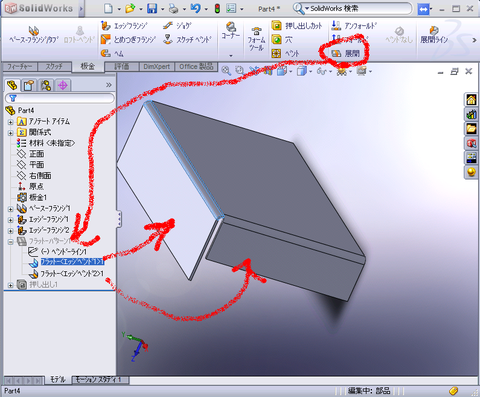
下図は「フラット-パターン1」の後に「押出し1」を追加して穴を開ける動画だ。展開している状態でないと穴は空かない。展開してから穴を空けるアイデアがひらめいたときの動画で、製品状態では穴は空かない。「フラット-パターン1」の働きを知らなかったための失敗だった。その「だめなのか~」という動画です。参考程度で。
で、言いたいことは次の動画です。
普段というか”展開”ボンタが押されていない状態ではフラット-パターン1は無効(Solidworks的には抑制)になっている。
”展開”ボタンを押すとフラット-パターン1は有効(Solidworks的には抑制解除)になって展開のフィーチャが見えることになる。
以下は、”展開”ボタンを使わず、フラット-パターン1を抑制したり抑制解除して展開する。
フラット-パターン1は、抑止(無効)にされるとフラット-パターン1以下も自動的に抑止されている。
このため、フラット-パターン1が抑制解除(有効)=展開している状態で何かフィーチャを追加してもフラット-パターン1を抑止(無効)すると追加したフィーチャまでも無効・見えなくなるという仕組みだったのだ。
普段は、立体図の状態では、フラット-パターン1が抑制(無効)だ。この時、押出しフィーチャを追加した場合はフラット-パターン1の上側に押出しフィーチャが挿入される。
しかし、
展開ボタンを押した状態では、押出しフィーチャはフラット-パターン1の下に入る。
文書ではややこしいな。
単なる発見程度のものです。作図に必要なわざでもないし。どうでもいいかもしれません。
でも、これ知らずに使っていた私はすごい。
何かの拍子で、AP100のパソコンの設定を変えたのか?。ベンターからAP100に入っている曲げのデータを取れなくなったためAP100のパソコンと各機械と通信を調べてみた。(AP100だけ調べた) 調査内容 AP100を入 … “AP100を入れているコンピュータ名は「AP100」とするのが標準みたいだ” の続きを読む
何かの拍子で、AP100のパソコンの設定を変えたのか?。
ベンターからAP100に入っている曲げのデータを取れなくなったため
AP100のパソコンと各機械と通信を調べてみた。
(AP100だけ調べた)
調査内容
AP100を入れているコンピュータ名は「AP100」とするのが標準みたいだ。というかアマダさんの設定。
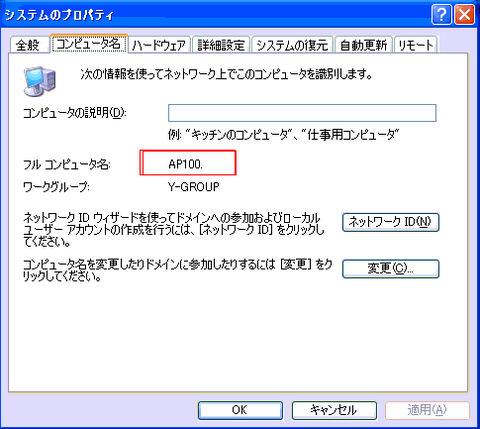
この名前(コンピュータ名)は、同じネットワーク内のコンピュータならAP100で探すことができる。
pingコマンドはTCP/IPというプロトコル(規格)で通信できるかどうかをチェックするコマンドだ。
以下はアクセサリーのコマンドプロンプトを開いてping ap100エンターキー。
| Microsoft Windows XP [Version 5.1.2600] (C) Copyright 1985-2001 Microsoft Corp.
C:ap11>ping ap100 Pinging AP100 [172.18.55.225] with 32 bytes of data: Reply from 172.18.55.225: bytes=32 time<1ms TTL=128 Ping statistics for 172.18.55.225: C:ap11> |
| C:ap11>ping abc Ping request could not find host abc. Please check the name and try again. |
以下は、違うネットワークだ。

ところで、データ自体はデータベース(SQL Server)に入っている。このデータベースのデータをSDDが呼び出している。
データベースに入っているので
Windowsのファイル操作みたいにデータというかファイルをドラッグ・アンド・ドロップとはいかない。
インターネットを使っているよな感じだ。インターネット上のファイルもドラッグ・アンド・ドロップできない。
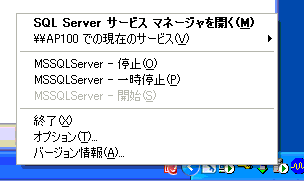

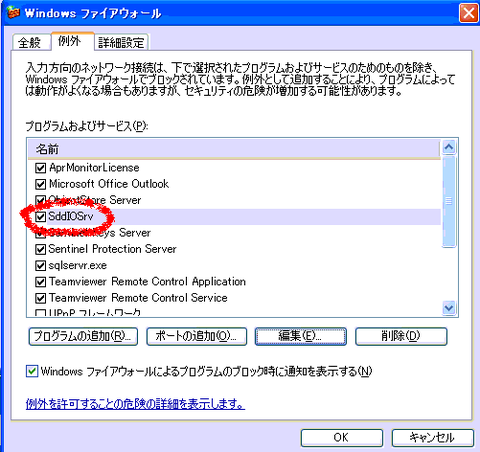
追加したら、ベンダーからこのAP100のパソコンに接続できるようになった。
組み合わせようとする部品をアッセンブリに入れてみると反対向きに入っているために組み合わせれないのでは?。で、元の図の向きをアセンブル用に修正していた(私だけ?)。実際は、アセンブリに入れる部品やアセンブリの方向は合致コマ … “アセンブリ 反転 回転させたい” の続きを読む
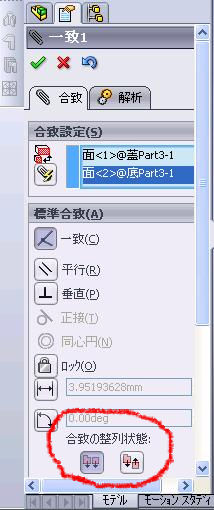 組み合わせようとする部品をアッセンブリに入れてみると反対向きに入っているために組み合わせれないのでは?。
組み合わせようとする部品をアッセンブリに入れてみると反対向きに入っているために組み合わせれないのでは?。
で、元の図の向きをアセンブル用に修正していた(私だけ?)。
実際は、アセンブリに入れる部品やアセンブリの方向は合致コマンドで解決できたのだ。
ポイントは、”合致の整列状態”だ。
もう一つ、
一致コマンド中しか方向転換できないことだ。
また、動かしたくない方が動く場合は
動かしたくない方を一時的に固定にしておく。
(デザインツリーの部品を右クリックしてショートカットメニュー)
私は、
入れてから四苦八苦した。
SolidWorksでは、整列=方向転換、反転、回転
外国語ソフトはこんなもんでしょ。
反転しているため画像的には合致コマンドを使うときから難しいのだが、部品を編集するようりはましだ。
動画は、箱とそのフタの例。